Reduceți sau reduceți luminozitatea laptopului sau a ecranului monitorului computerului
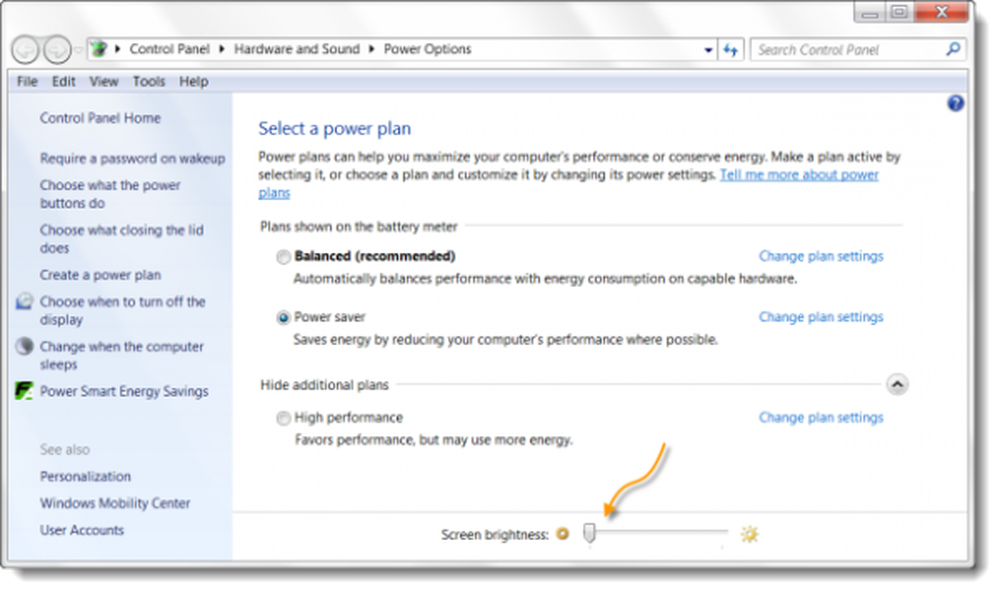
Cel mai bun lucru despre utilizarea unui computer Windows este că îl puteți personaliza sau face aproape orice - gratuit. Recent am cumpărat un nou laptop Dell XPS. I-am găsit ecranul puțin prea strălucitor pentru a-mi plăcea, în ciuda faptului că i-am redus luminozitatea ecranului la minimum prin opțiunile de alimentare.
Reduceți sau reduceți luminozitatea ecranului computerului
În mod normal, se face clic pe pictograma bateriei care se află în zona de notificare, se selectează Reglare luminozitate ecran și apoi se mișcă cursorul spre stânga pentru a reduce luminozitatea ecranului.
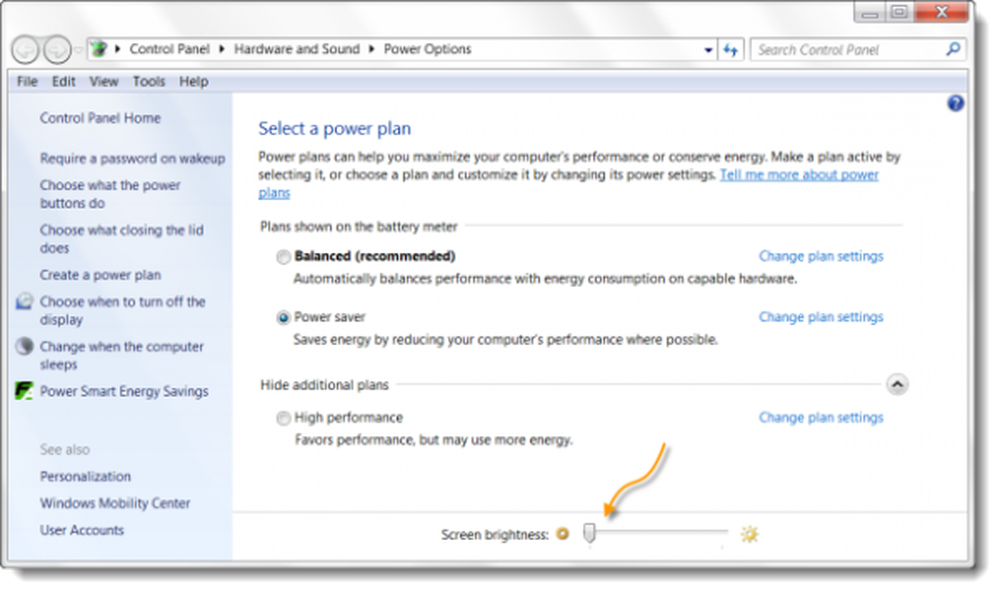
În Windows 10 puteți opta Setări> Sistem> Afișați și schimbați luminozitatea aici și, de asemenea, setați Night Light dacă doriți.
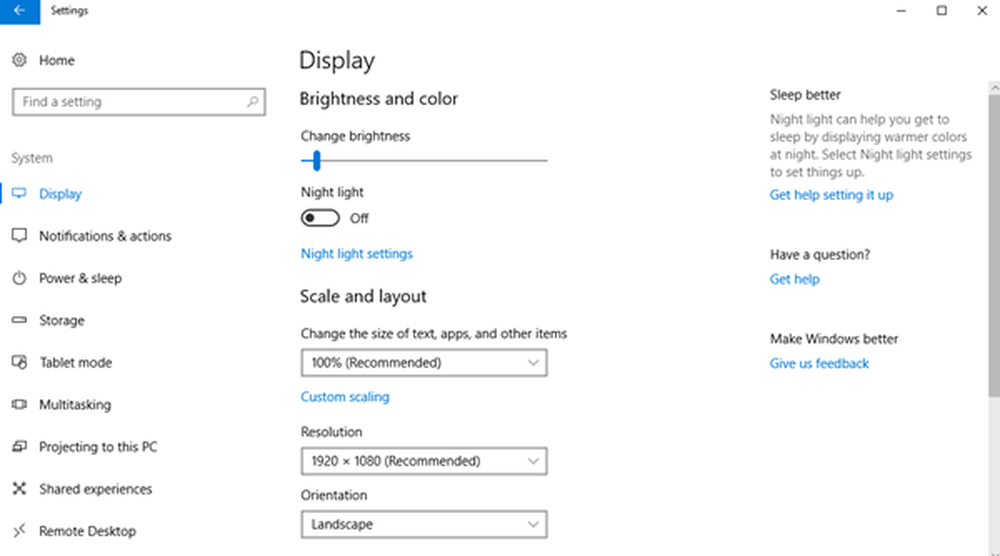
În ciuda faptului că am făcut acest lucru, am simțit că ecranul a fost prea strălucitor și am fost ușor dureri de cap din cauza utilizării regulate. Așa că m-am gândit că am două opțiuni acum - fie că am un ecran umbros pentru laptop, fie că purtau nuanțe (doar glumă) în timp ce lucrau la calculator.
Dacă lucrați noaptea cu un fulger ambiental minim în cameră, aceasta ar putea afecta ochii. Privind în jur, am dat peste două programe freeware portabile care vă pot ajuta să diminuați luminozitatea ecranului.
Freeware pentru a schimba luminozitatea ecranelor
DimScreen vă permite să diminuați întreg ecranul. Puteți schimba luminozitatea cu ușurință în procentaj direct din zona de notificare făcând clic dreapta pe pictograma programului. Poti sa o obtii aici.
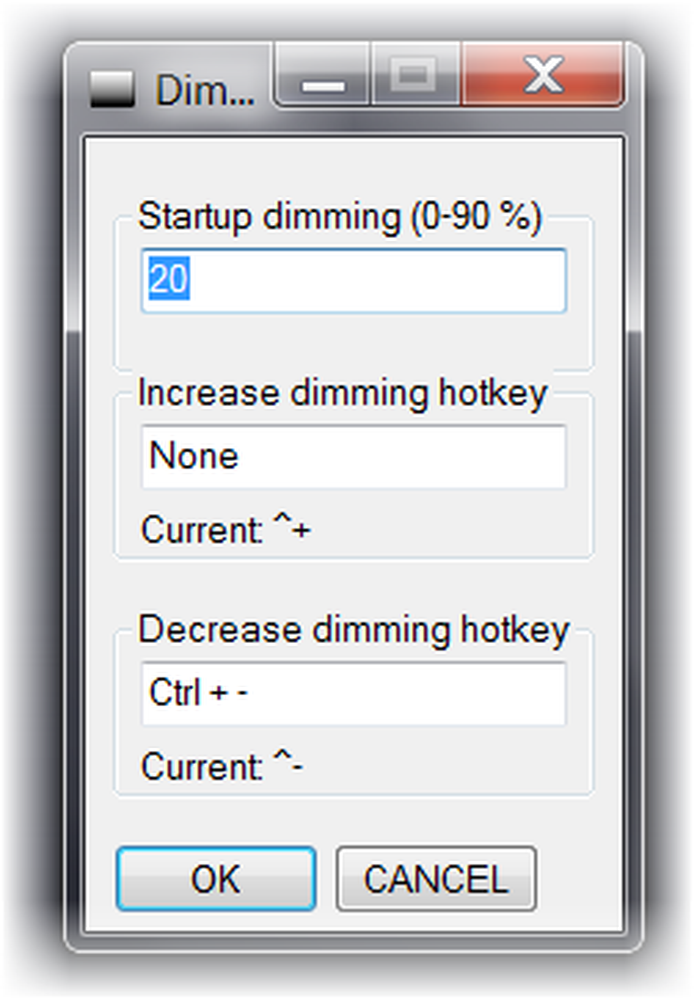 De asemenea, puteți bloca sau mări luminozitatea ecranului utilizând tastele rapide Ctrl + - și Ctrl ++. De asemenea, puteți să o configurați conform cerințelor dvs. prin setările sale.
De asemenea, puteți bloca sau mări luminozitatea ecranului utilizând tastele rapide Ctrl + - și Ctrl ++. De asemenea, puteți să o configurați conform cerințelor dvs. prin setările sale.  Dimmer este un alt freeware atât de eficient. Odată ce ați setat luminozitatea, nu puteți să o modificați ușor făcând clic cu butonul din dreapta pe pictograma programului pentru zona de notificare. Trebuie să deschideți Setările. Dar amândoi fac treaba bine. Puteți să-l descărcați aici.
Dimmer este un alt freeware atât de eficient. Odată ce ați setat luminozitatea, nu puteți să o modificați ușor făcând clic cu butonul din dreapta pe pictograma programului pentru zona de notificare. Trebuie să deschideți Setările. Dar amândoi fac treaba bine. Puteți să-l descărcați aici.

Acesta este modul în care va arăta luminozitatea ecranului dacă ați reduce luminozitatea cu 10-20%. Mult răcoroasă pentru ochi, în opinia mea!
Dacă doriți să pornească de fiecare dată când Windows pornește, puteți plasa comanda rapidă în folderul Startup, situat la:
C: \ Users \ nume_utilizator \ AppData \ Roaming \ Microsoft \ Windows \ Start Menu \ Programs.
S-ar putea dori, de asemenea, să aruncați o privire la un alt freeware flux și SunsetScreen, ceea ce face ca culorile afișajului calculatorului să se adapteze la ora din zi, caldă noaptea și ca lumina soarelui în timpul zilei.




